Como Corrigir o Erro da Loja Web do Google Chrome
Embora o navegador Google Chrome seja um dos mais usados, você pode encontrar muitos problemas ao navegar na Internet.Um erro que você pode encontrar é o erro "NETWORK_FAILED".Este tipo de erro no Chrome indica que ele não foi capaz de enviar o seu pedido através de uma conexão de rede.
Talvez seu computador esteja tendo problemas para estabelecer uma conexão estável com a Internet, ou um plugin no navegador Chrome está causando o problema.No pior dos casos, é malware.
Mas não se preocupe, este artigo lhe dirá o que fazer se você receber a mensagem de erro NETWORK_FAILED no Google Chrome.Certifique-se de seguir cada uma das opções abaixo e veja qual delas funciona melhor para você.
O que causa o erro NETWORK_FAILED no Google Chrome Web Store?
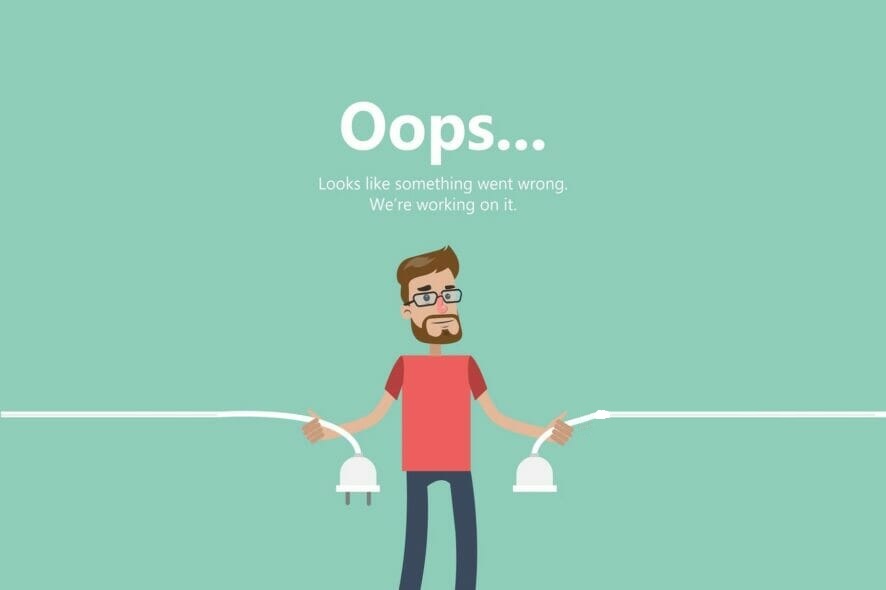
O problema é causado principalmente por extensões Adblock, mas também pode ser causado por aplicações corrompidas ou extensões de terceiros.Em muitos casos, este erro no Google Chrome é causado por malware ou infecção por vírus.Portanto, sem perder tempo, vamos ver como resolver este problema usando os passos listados abaixo.
Como reparar o NETWORK_FAILED – erro do Google Chrome Web Store?
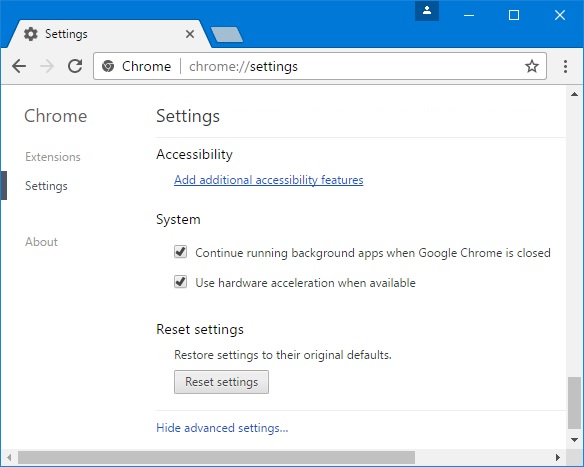
Redefinir as definições do seu navegador Chrome
- Abra o Google Chrome e clique no botão de acção (no canto superior direito do ecrã) e, em seguida, seleccione Definições.
- Uma vez no menu Configurações, role até a parte inferior da tela e clique no menu suspenso Avançado para abrir as configurações avançadas.
- Percorra até Definições avançadas e toque em Repor definições para as predefinições iniciais (em Repor e limpar).
- Depois disso, reinicie o seu navegador e certifique-se de que o erro de falha do Chrome Web Store Network_Failed está corrigido.
Atualizar Cromo
- Abra o Google Chrome e clique no botão de acção (o ícone com três pontos) no canto superior direito.
- Quando estiver no lugar certo, vá para Ajuda > Sobre o Google Chrome.
- Uma vez que você vá para a próxima janela, o Chrome verificará automaticamente se há uma nova versão.
- Se uma nova versão do Chrome estiver disponível, ser-lhe-á automaticamente solicitado que a instale.
- Faça isso, depois reinicie o seu navegador e veja se o problema está resolvido.
Lançar a ferramenta de limpeza integrada
- Abra o Cromo, clique no botão de ação (no canto superior direito da janela) e, em seguida, selecione Configurações no menu pop-up que aparece.
- Uma vez no menu Configurações, role para baixo e clique em Avançado para abrir o menu Configurações Avançadas.
- Quando o menu de definições avançadas do Chrome ficar visível, desça até à secção Reiniciar e Limpar e depois clique em Limpar computador.
- Em seguida, clique no botão "Scan" associado a "Scan for Malware".
- Espere que a verificação seja concluída e siga as instruções na tela para remover arquivos corrompidos se algum for encontrado.
Modificar o diretório de download
- Abra o Google Chrome e clique no botão de ação no canto superior direito da tela.
- Em seguida, clique em Configurações no menu pop-up que aparece.
- No menu Configurações, vá para Downloads e clique no botão Alterar associado ao local de armazenamento.
- Na janela Local de armazenamento, selecione um local de armazenamento que seja válido e não estará indisponível no futuro e, em seguida, clique em Selecionar pasta.
- Depois de fazer as alterações, reinicie seu computador e verifique se o problema está corrigido.
Perguntas Mais Frequentes
Como faço para reiniciar o Chrome Web Store?
- Clique no ícone do menu ao lado da barra de endereços.
- Selecione Configurações no menu suspenso.
- Na página Configurações, vá até o final da página e clique no link Avançado.
- Vá até o final da página Avançado e clique em Reiniciar.
- Na janela pop-up, clique no botão Reset.
Como faço para consertar a loja Google Chrome?
- Na janela Cromado, clique em Mais.
- Selecione Outras Ferramentas Extensões.
- Encontre a extensão corrompida e clique em Reparar.
- Uma janela irá aparecer confirmando que você deseja reparar e pedindo permissão para acessar alguns dados do Chrome.
- Clique em Restore para restaurar a extensão e confirmar os pedidos de permissão.
Como posso reparar o erro de FILTROS_REDE_CROMADO?
- Use o modo de navegação anônima no Google Chrome.
- Restabeleça as suas preferências cromadas.
- Desinstalar extensões cromadas.
- Instale os drivers de rede mais recentes.
- Certifique-se de que o Cromo está actualizado.
- Reinstale o Google Chrome.
Como faço para corrigir os erros de download do Chrome?
- Cancele o download e tente novamente.
- Em vez de clicar no ficheiro a descarregar, clique com o botão direito do rato no link e seleccione "Guardar link como".
- Certifique-se de baixar os arquivos para um local acessível em seus computadores, como sua área de trabalho ou sua pasta de documentos.
- Você pode mudar os locais de download.